分析抓取传输层协议数据包
计算机网络实验-传输层协议分析
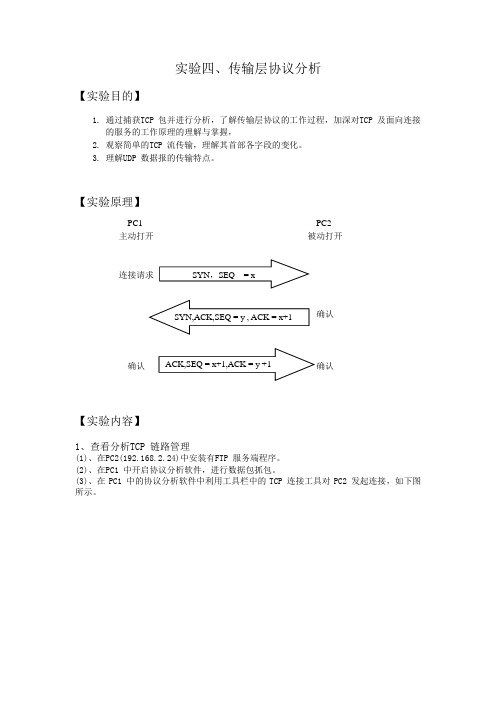
实验四、传输层协议分析【实验目的】1. 通过捕获TCP 包并进行分析,了解传输层协议的工作过程,加深对TCP 及面向连接的服务的工作原理的理解与掌握,2. 观察简单的TCP 流传输,理解其首部各字段的变化。
3. 理解UDP 数据报的传输特点。
【实验原理】【实验内容】1、查看分析TCP 链路管理(1)、在PC2(192.168.2.24)中安装有FTP 服务端程序。
(2)、在PC1 中开启协议分析软件,进行数据包抓包。
(3)、在PC1 中的协议分析软件中利用工具栏中的TCP 连接工具对PC2 发起连接,如下图所示。
PC1 主动打开连接请求确认PC2 被动打开确认确认SYN ,SEQ = xACK,SEQ = x+1,ACK = y +1SYN,ACK,SEQ = y , ACK = x+1图 4-12 TCP连接工具在IP地址中填入PC2地址192.168.2.24,端口填入FTP服务端口21,然后点击连接。
分析捕获到的三次握手报文。
图 4-13 三次握手第一次连接查看上图TCP报文中的报头部分:源端口:3241,由于发起连接的是客户端,因此源端口为TCP程序随机出的短暂端口,在此连接中是3241。
目的端口:21,由于是向FTP服务发起连接,因此目的端口为FTP服务的熟知端口,为21。
序列号:0X732020CD,此序列号为TCP程序随机出的字节编号。
确认序号:0X00000000,第一个发出的连接请求中,确认号为0。
TCP首部长度:7,TCP首部长度包括TCP报头长度和数据长度,这个字段表示TCP报头长度,其中20字节为标准TCP报头长度,另有8字节选项字段长度,选项字段中和服务器端协商了最大报文段长度。
标识位:SYN位置1,只有TCP连接中三次握手第一次连接的报文段中SYN位置1。
窗口大小:65535,默认大小。
校验和:0X5D64,校验和是对TCP报头、数据和伪首部进行计算得出的校验和。
16网络分析系列之十六_如何查看数据包中协议信息
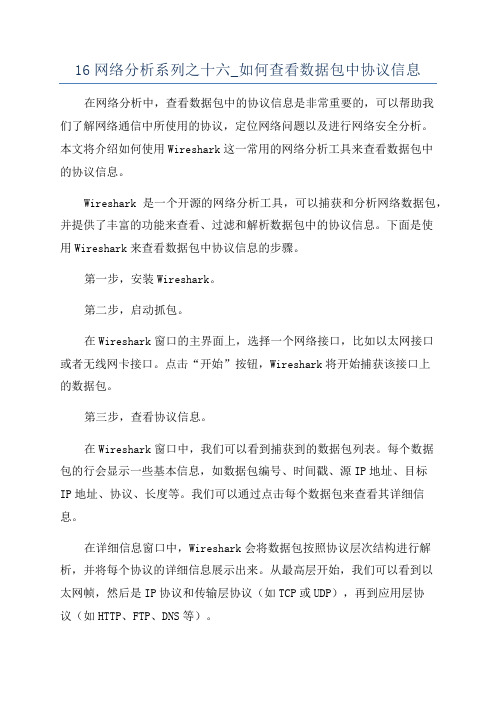
16网络分析系列之十六_如何查看数据包中协议信息在网络分析中,查看数据包中的协议信息是非常重要的,可以帮助我们了解网络通信中所使用的协议,定位网络问题以及进行网络安全分析。
本文将介绍如何使用Wireshark这一常用的网络分析工具来查看数据包中的协议信息。
Wireshark是一个开源的网络分析工具,可以捕获和分析网络数据包,并提供了丰富的功能来查看、过滤和解析数据包中的协议信息。
下面是使用Wireshark来查看数据包中协议信息的步骤。
第一步,安装Wireshark。
第二步,启动抓包。
在Wireshark窗口的主界面上,选择一个网络接口,比如以太网接口或者无线网卡接口。
点击“开始”按钮,Wireshark将开始捕获该接口上的数据包。
第三步,查看协议信息。
在Wireshark窗口中,我们可以看到捕获到的数据包列表。
每个数据包的行会显示一些基本信息,如数据包编号、时间戳、源IP地址、目标IP地址、协议、长度等。
我们可以通过点击每个数据包来查看其详细信息。
在详细信息窗口中,Wireshark会将数据包按照协议层次结构进行解析,并将每个协议的详细信息展示出来。
从最高层开始,我们可以看到以太网帧,然后是IP协议和传输层协议(如TCP或UDP),再到应用层协议(如HTTP、FTP、DNS等)。
此外,Wireshark还提供了对数据包进行统计和绘图的功能,可以对网络流量和包大小等进行可视化分析。
我们可以通过点击“统计”菜单中的各个选项来进行相应的分析。
总结起来,使用Wireshark来查看数据包中的协议信息是网络分析中的一项重要任务。
通过Wireshark提供的丰富功能和界面,我们可以快速、直观地了解网络通信中所使用的协议,并在必要时进行分析和解决网络问题。
网络协议分析与抓包工具
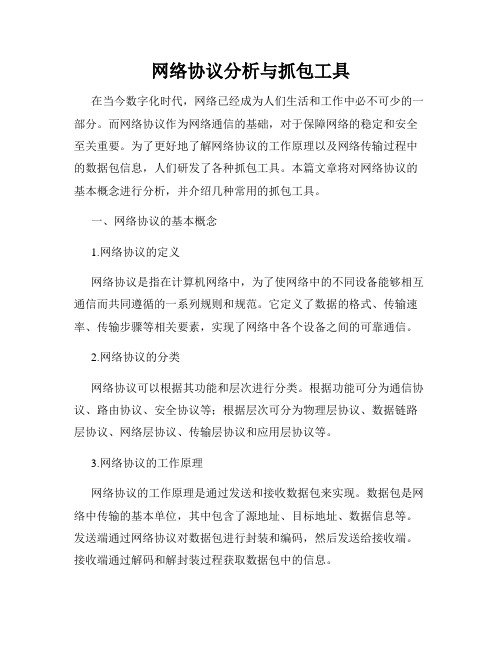
网络协议分析与抓包工具在当今数字化时代,网络已经成为人们生活和工作中必不可少的一部分。
而网络协议作为网络通信的基础,对于保障网络的稳定和安全至关重要。
为了更好地了解网络协议的工作原理以及网络传输过程中的数据包信息,人们研发了各种抓包工具。
本篇文章将对网络协议的基本概念进行分析,并介绍几种常用的抓包工具。
一、网络协议的基本概念1.网络协议的定义网络协议是指在计算机网络中,为了使网络中的不同设备能够相互通信而共同遵循的一系列规则和规范。
它定义了数据的格式、传输速率、传输步骤等相关要素,实现了网络中各个设备之间的可靠通信。
2.网络协议的分类网络协议可以根据其功能和层次进行分类。
根据功能可分为通信协议、路由协议、安全协议等;根据层次可分为物理层协议、数据链路层协议、网络层协议、传输层协议和应用层协议等。
3.网络协议的工作原理网络协议的工作原理是通过发送和接收数据包来实现。
数据包是网络中传输的基本单位,其中包含了源地址、目标地址、数据信息等。
发送端通过网络协议对数据包进行封装和编码,然后发送给接收端。
接收端通过解码和解封装过程获取数据包中的信息。
二、常用的抓包工具1. WiresharkWireshark是一个开源的网络协议分析工具,它能够在网络上捕获数据包信息,并对其进行详细分析。
Wireshark支持多种协议的解析,并提供了强大的过滤和显示功能,方便用户进行网络故障排查和性能优化。
2. tcpdumptcpdump是一个命令行下的抓包工具,它可以抓取网络数据包并将其保存为文件或直接打印出来。
tcpdump支持各种协议的抓包,用户可以根据自己的需求进行过滤和捕获特定数据包的操作。
tcpdump在网络调试和安全漏洞检测等方面具有广泛的应用。
3. TsharkTshark是Wireshark的命令行版本,它可以用于自动化捕获和分析网络数据包。
通过使用Tshark,用户可以脱离图形界面,实现对网络流量的实时分析和监控。
网络层数据包抓包分析

网络层数据包抓包分析引言:在计算机网络中,网络层是由网络协议和路由器实现的一种协议层,用于在不同的网络之间进行数据传输。
网络层数据包抓包分析是一种技术,通过捕获网络流量来分析和诊断网络通信问题。
本文将介绍网络层数据包抓包分析的背景、工具和实际应用,帮助读者理解并运用该技术。
一、背景在计算机网络中,网络层是实现数据传输的核心部分。
网络层负责将传输层的数据分组打包成数据包,并根据网络地址将它们发送到目标主机或网络。
网络层数据包抓包分析可以帮助我们深入了解网络中的数据传输过程,以及定位和解决网络通信故障。
二、工具1. WiresharkWireshark是一款开源的网络协议分析工具,可以捕获和解析网络数据包。
它支持多种协议,包括Ethernet、IP、TCP和UDP等。
Wireshark可以在各种操作系统上运行,并且提供了丰富的过滤和统计功能,便于对网络流量进行分析和排查问题。
2. tcpdumptcpdump是一个命令行工具,用来捕获和分析网络数据包。
它可以在多种操作系统上使用,并且支持各种网络协议。
tcpdump可以通过命令行参数进行不同层次、不同协议的过滤,并将捕获的数据包保存到文件中,方便后续分析。
3. WinPcapWinPcap是一个Windows平台上的网络抓包库,它提供了一个对网络数据包进行捕获和处理的接口。
许多网络抓包工具都基于WinPcap开发,包括Wireshark和tcpdump等。
通过使用WinPcap,可以在Windows系统上进行网络数据包的抓包分析工作。
三、实际应用1. 诊断网络问题网络层数据包抓包分析可以帮助诊断网络通信问题,如网络延迟、丢包、带宽不足等。
通过捕获网络数据包,我们可以分析数据包的发送和接收时间、路径以及传输速率等信息,从而确定问题的原因,并采取相应的措施进行修复。
2. 监控网络流量网络层数据包抓包分析还可以用于监控网络流量,了解网络中不同主机之间的通信情况。
wireshark抓包语句
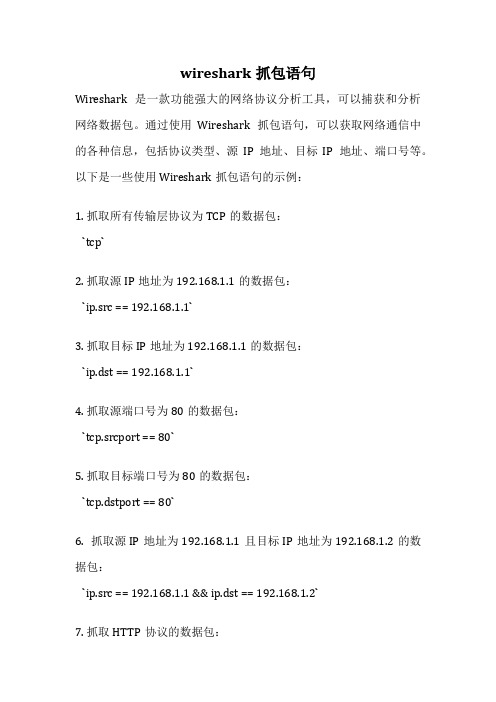
wireshark抓包语句
Wireshark是一款功能强大的网络协议分析工具,可以捕获和分析网络数据包。
通过使用Wireshark抓包语句,可以获取网络通信中的各种信息,包括协议类型、源IP地址、目标IP地址、端口号等。
以下是一些使用Wireshark抓包语句的示例:
1. 抓取所有传输层协议为TCP的数据包:
`tcp`
2. 抓取源IP地址为192.168.1.1的数据包:
`ip.src == 192.168.1.1`
3. 抓取目标IP地址为192.168.1.1的数据包:
`ip.dst == 192.168.1.1`
4. 抓取源端口号为80的数据包:
`tcp.srcport == 80`
5. 抓取目标端口号为80的数据包:
`tcp.dstport == 80`
6. 抓取源IP地址为192.168.1.1且目标IP地址为192.168.1.2的数据包:
`ip.src == 192.168.1.1 && ip.dst == 192.168.1.2`
7. 抓取HTTP协议的数据包:
`http`
8. 抓取FTP协议的数据包:
`ftp`
9. 抓取所有传输层协议为UDP的数据包:
`udp`
10. 抓取包含特定关键词的数据包:
`contains "keyword"`
通过使用这些Wireshark抓包语句,可以根据实际需要捕获和分析特定的网络数据包,以便进行网络故障排除、网络安全分析等工作。
使用Wireshark抓包语句可以帮助我们更好地理解网络通信过程,并解决与网络相关的问题。
实验八--网络性能监测分析工具Sniffer捕获高层协议数据包并分析

实验八-网络性能监测分析工具Sniffer捕获高层协议数据包并分析实验目的: 使用Sniffer抓取ftp的数据报分析FTP的三次“握手”的过程。
分析FTP客户端和服务器端通信过程实验环境: Windows环境下常用的协议分析工具: sniffer 搭建Serv-U FTP Server, 在计算机上建立FTP服务器VMware虚拟机, 用虚拟机进行登录FTP。
实验内容和步骤:1. 建立网络环境。
用Serv-U FTP Server在计算机上建立一台FTP服务器, 设置IP地址为: 192.168.0.10。
在Serv-U FTP Server中已设定用户xyz, 密码123123。
(也可以自行设定其他帐号)2. 在此计算机上安装了sniffer。
3.启动该机器上的虚拟机作为一台FTP客户端, 设置IP地址为: 192.168.0.12。
4. 使用ping命令看是否连通。
记录结果。
5. 使用虚拟机登录FTP服务器。
6. 运行sniffer嗅探器, 并在虚拟机的“运行”中输入ftp://192.168.0.10, 点确定后出现如下图的登录窗口:在登录窗口中输入:用户名(xyz), 密码(123123)使用sniffer抓包, 再在sniffer软件界面点击“stop and display”, 选择“Decode”选项, 完成FTP命令操作过程数据包的捕获。
8.在sniffer嗅探器软件上点击Objects可看到下图, 再点击“DECODE(反解码)。
记录FTP三次握手信息, 写出判断这三个数据包的依据(如syn及ack)。
记录端口信息等内容。
9.找出数据包中包含FTPUSER命令的数据包, 记录显示的用户名。
10.捕获用户发送PASS命令的数据包, 记录显示的密码。
11. 找出FTP服务器端与客户端端口20进行三次握手打开数据传输。
记录数据信息。
传输层数据包抓包分析
传输层数据包抓包分析传输层是计算机网络中的一个重要层次,负责实现可靠的数据传输。
在进行传输层数据包的抓包分析时,我们可以从以下几个方面来分析:1.数据包的协议首先,我们要确定抓到的数据包是属于哪个传输层协议的。
在互联网中,最常用的传输层协议是传输控制协议(TCP)和用户数据报协议(UDP)。
通过查看数据包的头部信息,我们可以确定数据包所使用的协议。
如果数据包的目的端口号是80或443,那么该数据包很可能是使用TCP协议进行HTTP或HTTPS通信的;而如果数据包的目的端口号是53,那么该数据包很可能是使用UDP协议进行域名解析的。
2.数据包的源和目的地址在抓包分析中,我们也要关注数据包的源地址和目的地址。
通过分析源地址和目的地址,我们可以了解到数据包的流向和通信的源和目的地。
同时,我们还可以通过比较源地址和目的地址的变化来追踪网络路径的变动。
3.数据包的序号和确认号对于TCP协议的数据包,我们还需要关注数据包的序号和确认号。
序号表示本次传输的数据包的序列号,而确认号表示已经成功接收的数据包的序号。
通过比较数据包的序号和确认号,我们可以了解到当前传输的数据包是否有丢失或重复。
4.数据包的负载最后,我们还需要关注数据包的负载。
数据包的负载是指传输层以上的数据部分,可以是应用层的数据、应用层头部信息或其他额外信息。
通过查看数据包的负载,我们可以了解到具体的应用层协议和数据内容。
抓包分析可以通过网络抓包工具来实现,比如Wireshark等。
在进行抓包分析时,可以按照以下步骤进行:1.配置网络抓包工具,选择合适的网卡和过滤规则。
2.开始抓包,进行数据传输操作。
3.停止抓包,保存抓到的数据包。
4.打开抓包文件,查看数据包的协议、源地址、目的地址、序号和确认号等信息。
5.对相关数据包进行分析,比如分析请求和响应的关系、数据包的流向和路径变动等。
6.根据具体需要,可以进一步分析数据包的负载,获取更详细的信息。
通过传输层数据包的抓包分析,我们可以了解到网络传输的细节,从而帮助我们定位和解决网络问题,提高网络的性能和可靠性。
网络数据传输管理技术的数据包捕获与分析(五)
网络数据传输管理技术的数据包捕获与分析随着网络技术的不断发展和普及,网络数据传输管理技术也变得日益重要。
在网络数据传输管理技术中,数据包的捕获与分析是至关重要的一环。
本文将探讨网络数据传输管理技术中数据包捕获与分析的相关内容。
一、数据包捕获数据包捕获是指通过某种方式,将经过网络传输的数据包进行截取和记录。
在网络数据传输管理技术中,数据包捕获可以通过网络抓包软件来实现。
网络抓包软件可以监控网络上的数据流量,实时捕获经过网络的数据包,并对其进行记录和分析。
网络抓包软件通常包括了一些高级的过滤功能,可以根据协议类型、源地址、目的地址、端口号等条件来进行数据包的过滤和捕获。
通过数据包捕获,管理员可以获取到网络上的实时数据流量信息,发现网络异常、故障和安全问题,进行网络性能分析和优化,以及进行网络安全审计和监控等工作。
二、数据包分析数据包分析是指对捕获到的数据包进行解析和分析,从中获取有价值的信息。
数据包分析可以帮助管理员了解网络上的通信情况、发现网络问题、排查安全隐患、进行性能优化等工作。
数据包分析通常包括了对数据包的解码、重组、协议分析、数据流重建、异常检测等内容。
网络数据包通常采用的是分层协议结构,如TCP/IP协议栈。
因此,在数据包分析过程中,需要对数据包进行相应协议的解析和分层重组,才能获取到更多有用的信息。
网络数据包分析工具通常提供了丰富的分析功能,如协议解析、数据流重建、流量统计、异常检测等。
通过这些功能,管理员可以对网络数据包进行深入分析,发现网络性能问题、排查网络安全问题、进行网络优化等工作。
三、数据包捕获与分析的重要性数据包捕获与分析在网络数据传输管理技术中具有重要的地位和作用。
首先,数据包捕获与分析可以帮助管理员了解网络上的通信情况,监控网络性能,发现网络异常和故障。
其次,数据包捕获与分析可以帮助管理员排查网络安全问题,进行网络安全审计和监控。
再次,数据包捕获与分析可以帮助管理员进行网络性能优化,提高网络的传输效率和稳定性。
wireshark协议树解析步骤
wireshark协议树解析步骤Wireshark是一款功能强大的网络分析工具,可以用于捕获、分析和解码网络数据包。
它可以解析多种网络协议,并以可视化的方式呈现协议树的结构。
以下是解析Wireshark协议树的一般步骤:2. 启动Wireshark:安装完成后,启动Wireshark应用程序。
主界面显示了可用的网络接口。
3. 选择捕获接口:Wireshark支持同时捕获多个网络接口的数据包。
选择一个接口来捕获所有传入和传出的数据包。
单击所需的接口即可开始捕获。
4. 开始数据包捕获:在单击接口后,Wireshark开始捕获数据包。
捕获进程将始终处于活动状态,直到您停止捕获。
5. 分析捕获的数据包:一旦停止捕获,Wireshark将显示捕获的数据包列表。
每个数据包都会显示源、目标IP地址、协议类型、长度和时间戳等信息。
6.选择要分析的数据包:从列表中选择您要分析的数据包。
您可以单击其中一个数据包以查看详细信息。
7. 查看协议树:选中一个数据包后,Wireshark将在下半部分显示包含协议树的详细信息。
协议树以树状结构显示,从最底层的数据链路层开始,逐级向上解析各个网络层,直到应用层。
8.展开协议树:在协议树中,您可以展开不同的协议层级以查看更详细的信息。
单击“+”或双击具有“+”符号的协议名称,以展开该层级。
9.查看协议详细信息:展开每个协议层级后,您可以查看该协议的详细信息。
例如,如果展开了“传输层”协议,您将看到TCP或UDP的详细信息。
10. 分析协议字段:在协议的详细信息中,您可以查看不同的字段和值。
Wireshark在对每个字段进行解码时会提供解析结果,如源端口、目标端口、标志位等。
11. 过滤数据包:如果您只想查看特定类型的数据包,可以使用Wireshark的过滤功能。
通过在过滤框中输入过滤条件,可以只显示符合该条件的数据包。
12.导出协议树:如果您想保存协议树,可以将其导出为纯文本或HTML格式。
实验六 TCP和UDP数据分析
实验六TCP和UDP数据分析一、实验目的深刻理解传输层协议的基本概念和工作原理,并可以通过该工具进行日常的网络诊断。
通过使用UDP 工具(Sender.exe)和TCP 工具(Telnet.exe 和netcat.exe)来与一些简单TCP/UDP 服务(echo、discard、daytime、qotd、chargen等服务器)的通讯,分析UDP、TCP协议的通讯过程。
通过netstat网络命令查看本机的网络链接状态,并从中分析网络状态。
二、实验环境多台具有Windows 操作系统的计算机、局域网环境,操作系统上安装有Ethereal软件。
并下载常用的网络工具。
三、实验内容1、Ethereal软件的安装(软件请从ftp://192.168.161.8下载)2、UDP数据包的抓取u 使用UDP Sender Receiver发送和接收数据包并抓取a) 普通发送b) 广播发送c) 多播发送d) 向UDP Echo 服务器发送数据包,并抓取返回的结果e) 向UDP Daytime 服务器发送数据包,并抓取返回的结果f) 向UDP Quote 服务器发送数据包,并抓取返回的结果g) 向UDP Chargen服务器发送数据包,并抓取返回的结果u 使用UDP Speed Test 发送和接收数据包,查看UDP数据的丢包情况3、TCP数据包的抓取u 使用Telnet 发送和接收数据包并抓取数据包a) 分析TCP 的连接建立、数据传输和释放过程,连接复位等,并通过netstat软件查看连接处于的状态。
b) 分析你在TCP连接中看到的TCP选项有哪些,有什么作用?c) 向一个没有开启服务的端口建立连接,看看TCP 是如何处理这种情况的d) 向TCP Echo 服务器发送数据包,并抓取返回的结果e) 向TCP Daytime 服务器发送数据包,并抓取返回的结果f) 向TCP Quote 服务器发送数据包,并抓取返回的结果g) 向TCP Chargen服务器发送数据包,并抓取返回的结果u 设计一些方法,如何通过netstat获得TCP连接分别处于LISTEN、SYN-RCVD 、SYN-SEND 、ESTABLISHED 、FIN-WAIT-1 、FIN-WAIT-2、TIME-WAIT等状态。
- 1、下载文档前请自行甄别文档内容的完整性,平台不提供额外的编辑、内容补充、找答案等附加服务。
- 2、"仅部分预览"的文档,不可在线预览部分如存在完整性等问题,可反馈申请退款(可完整预览的文档不适用该条件!)。
- 3、如文档侵犯您的权益,请联系客服反馈,我们会尽快为您处理(人工客服工作时间:9:00-18:30)。
第一次握手
2f b1源端口12209
00 50目的端口80
C4 50 6c 22序列号
00 00 00 00确认号
70首部长度(28字节)Fra bibliotek02标志(SYN)
Ff ff窗口大小(65 535)
02 4e校验和(ok)
00 00紧急指针(0)
02 04 05 b5最大报文段长度选项(1460)
实
实验名称
使用协议分析仪抓取传输层协议数据包并分析
实验目的
根据所学的TCP协议知识,利用网络协议分析软件wireshark,抓获TCP协议的数据包,并对TCP协议的”三次握手”进行分析以更好的掌握TCP协议.
实验环境
操作系统:WindowsXP,抓包工具:wireshark
实验内容(算法、程序、步骤和方法)
50首部长度(20字节)
10标志(ACK)
Ff ff窗口大小(65 535)
20 78校验和(ok)
00 00紧急指针(0)
备注或说明
以上抓取的是TCP”三次握手”的三个数据包.报文段的第一个字节顺序号为0确认号ACK=0SYN=1表示开始建立连接.第二个由目的主机发送的第一个字节的顺序号为0确认号为ACK=1表示已接受到顺序号为0数据包并期望收到顺序号为1的数据包第三个由源主机发送首部顺序号为1确认号为1表示已受到目的主机发送的顺序号为0的数据包并期望得到目的主机发送的下一个顺序号为1的数据包
本次实验得分
01无操作选项
01无操作选项
04 02 SACK选项
第二次握手
00 05源端口(80)
2f b1目的端口(12209)
B7 2d 85 2d序列号
C4 50 6c 23确认号(c4 50 6c 22+1)
70首部长度(28字节)
12标志(SYN ACK)
00 80窗口大小(128)
C5 61校验和(ok)
00 00紧急指针(0)
02 04 05 b4最大报文段长度选项(1460)
01无操作选项
01无操作选项
04 02 SACK选项
第三次握手
2f b1源端口12209
00 50目的端口80
C4 50 6c 23序列号(c4 50 6c 22+1)
B7 2d 85 2e确认号(b7 2d 85 2d+1)
